7 formas sencillas de solucionar problemas de Bluetooth del iPhone
Publicado: 2020-06-27El Bluetooth de tu iPhone te ayuda a mantenerte conectado con tus AirPods y otros dispositivos Bluetooth. Pero a veces, cuando comienzas a tener problemas con Bluetooth en tu iPhone, el simple emparejamiento se convierte en un proceso engorroso. Pero este problema se puede resolver fácilmente de varias formas, como reiniciar el iPhone y el dispositivo Bluetooth, olvidar el dispositivo conectado y restablecer la configuración de red.
En este artículo, los hemos discutido todos en detalle con otras formas fáciles que pueden ser útiles para solucionar los problemas de Bluetooth del iPhone con facilidad.
Métodos para arreglar el problema de Bluetooth del iPhone
1. Compruebe si Bluetooth está habilitado
Antes de intentar cualquiera de los pasos de solución de problemas, primero asegúrese de que Bluetooth esté activado.
Como es posible que haya encendido el dispositivo Bluetooth pero olvide habilitar el Bluetooth en su iPhone.
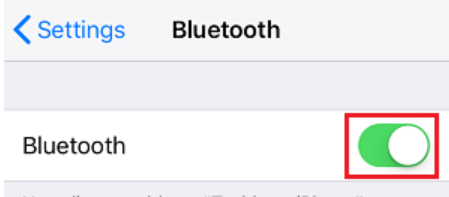
Para habilitar Bluetooth en su iPhone, simplemente diríjase a Configuración> Bluetooth. Ahora asegúrese de que Bluetooth esté activado. Está deshabilitado, luego enciéndalo y verifique nuevamente si el problema de Bluetooth está solucionado en su iPhone. Si el problema persiste, continúe con su lectura.
2. Deshabilitar/Habilitar Bluetooth
Si el Bluetooth ya está habilitado en su iPhone, entonces también está enfrentando problemas, entonces vale la pena darle un nuevo comienzo a Bluetooth, apagándolo y encendiéndolo.
1. Vaya a la configuración de su iPhone y apague el Bluetooth.
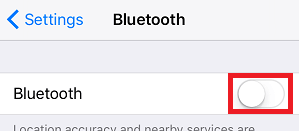
2. Ahora espere 30-40 segundos y luego encienda el Bluetooth.
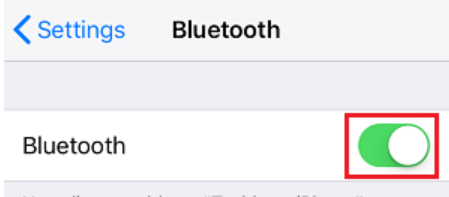
Ahora intente conectar su dispositivo Bluetooth a su iPhone nuevamente. Si resuelve los problemas de Bluetooth del iPhone, entonces no necesita ir más allá. Pero si el problema persiste, intente con el siguiente paso.
3. Intente volver a conectar su dispositivo Bluetooth nuevamente
Si el Bluetooth de su iPhone no funciona para un dispositivo conectado anteriormente, intente volver a conectar ese dispositivo Bluetooth nuevamente.
1. Abra Configuración en Configuración de iPhone y toque la opción Bluetooth.
2. Verá los dispositivos Bluetooth en Mis dispositivos.
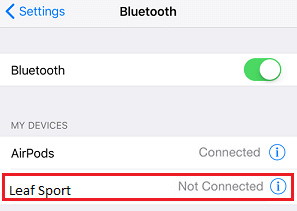
3. Ahora toque el dispositivo para volver a conectarlo al Bluetooth de su iPhone.
4. Asegúrese de que el dispositivo Bluetooth esté en el rango recomendado
Bluetooth tiene un rango estándar establecido para conectarse, que es de 10 metros o aproximadamente 33 pies. También puede entender esto como que dos dispositivos compatibles con Bluetooth deben estar entre 10 metros o menos para emparejarse. Además de esta versión de Bluetooth, las interferencias como las paredes y el hardware utilizado también juegan un factor decisivo en el alcance general de Bluetooth. Entonces, si está tratando de emparejar un altavoz Bluetooth con su iPhone, primero asegúrese de que no estén a más de 10 metros de distancia. Entonces, si siente que el Bluetooth de su iPhone no funciona, intente acercarse a otro dispositivo Bluetooth y verifique si puede emparejarlo ahora. Si resuelve el problema, deje que los dispositivos se emparejen primero y luego experimente con su alcance.
Lea también: 7 arreglos para datos celulares que no funcionan en iPhone
5. Reinicie su iPhone y otro dispositivo Bluetooth
Muchas veces surgen problemas de iPhone con Bluetooth debido a un proceso atascado o una aplicación que interfiere en el funcionamiento de Bluetooth. Para resolver esto, el método más eficiente y fácil es reiniciar su iPhone junto con el dispositivo Bluetooth con el que se está emparejando.
1. Para comenzar, primero apague el dispositivo Bluetooth que está tratando de emparejar.
2. Ahora deshabilite el Bluetooth de su iPhone, ya sea desde el Centro de control o navegando a Configuración> Desactive el control deslizante frente a Bluetooth.

3. Luego, fuerce el reinicio de su iPhone presionando el botón Inicio y Encendido al mismo tiempo, hasta que aparezca el logotipo de Apple en la pantalla.
4. Después de reiniciar el iPhone, habilite Bluetooth desde el Centro de control o Configuración > Bluetooth y mueva el control deslizante a la posición ON.
5. Vuelva a encender también el dispositivo Bluetooth e intente emparejarlo nuevamente con su iPhone.
Dado que esta técnica ayuda a muchos usuarios, espero que también funcione para usted para solucionar los problemas de Bluetooth del iPhone. Pero si no es así, entonces no echa un vistazo al siguiente paso.
6. Olvídese del dispositivo y vincúlelo de nuevo
Puede emparejar fácilmente su dispositivo Bluetooth en el pasado con su iPhone, pero ahora el mismo dispositivo le está dando problemas. Entonces, para solucionar esto, primero olvide el dispositivo y luego intente vincularlo nuevamente desde el principio.
1. Abra la configuración del iPhone y toque Bluetooth.
2. Ahora, en Configuración de Bluetooth, toque el ícono "i" que está al lado del dispositivo Bluetooth con el que tiene problemas.
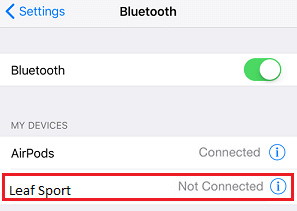
3. Toque la opción Olvidar este dispositivo en la siguiente pantalla.
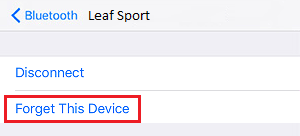
4. Vuelva a tocar Olvidar dispositivo para confirmar.
Después de olvidar el dispositivo, deje que el iPhone lo descubra nuevamente y luego intente vincularlo para verificar si resuelve el problema.
Lea también: ¿Cómo arreglar el Bluetooth que no funciona en Windows 10?
7. Restablece la configuración de red en tu iPhone
Aunque para la mayoría de los usuarios, los problemas de Bluetooth del iPhone se resuelven solo con los pasos enumerados anteriormente. Pero si no funciona para usted, ahora es el momento de usar el último recurso, es decir, restablecer la configuración de red siguiendo los pasos que se detallan a continuación.
Nota: Restablecer la configuración de red establecerá la configuración de red a los valores predeterminados. Esto significa que se perderán todos sus Wi-Fi guardados y su contraseña guardada. También se eliminará el emparejamiento de Bluetooth anterior.
1. Abra Configuración de iPhone y toque la opción General.
2. En la ventana General, desplácese hacia abajo y toque Restablecer.
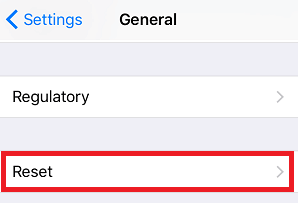
3. Ahora toque la opción Restablecer configuración de red en la ventana Restablecer.
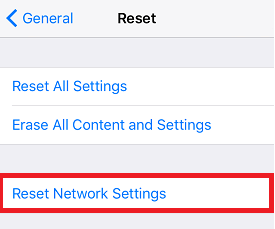
4. Si se le solicita un código de acceso, escríbalo y vuelva a tocar Restablecer configuración de red en el cuadro de confirmación.
Dado que su configuración de red se restableció a los valores predeterminados, debe volver a escribir la contraseña de Wi-Fi. Ahora habilite el Bluetooth en su iPhone e intente conectarse a su dispositivo Bluetooth nuevamente.
Ultimas palabras:
Si nada de lo anterior funciona, incluido el restablecimiento de la opción de configuración de red, es posible que su iPhone tenga un problema relacionado con el hardware. Para confirmar, puede intentar conectar su iPhone con otros dispositivos Bluetooth y si el Bluetooth del iPhone aún no funciona, entonces es hora de visitar la tienda de Apple. Así que chicos, todo esto es de nuestra parte. Háganos saber en el cuadro de comentarios a continuación cuál de los pasos funciona para usted. También conéctese con nosotros en nuestras redes sociales para mantenerse actualizado con las últimas noticias tecnológicas.
Lecturas recomendadas:
¿El teléfono Android no se conecta a Wi-Fi? ¡Aquí están las correcciones!
Diferencia entre Bluetooth y Wi-Fi
¿El iPhone no se conecta a Wi-Fi? ¡Aquí están las correcciones!
